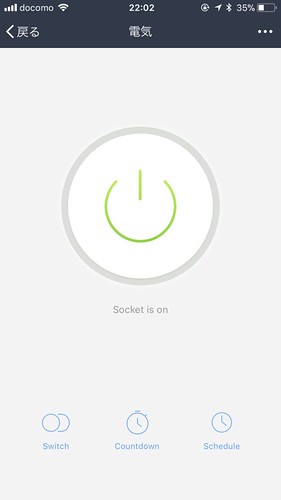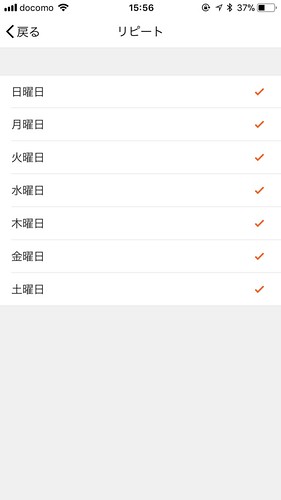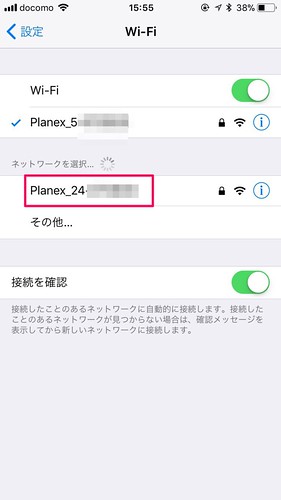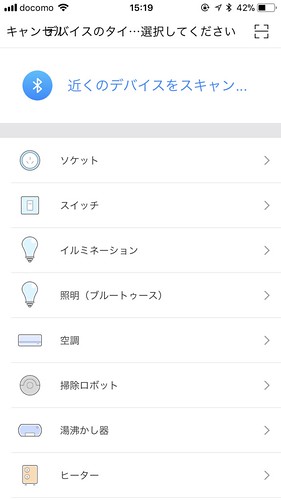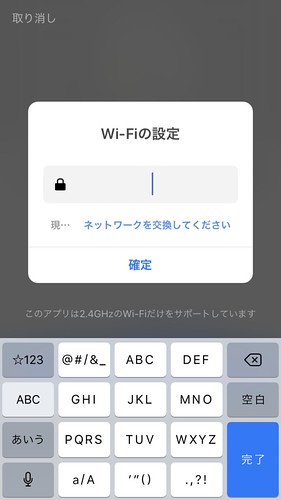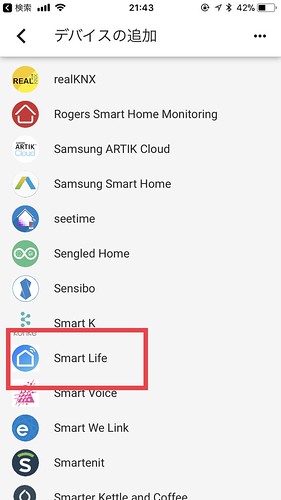家電のスイッチをスマホやスマートスピーカーで操作したくなるってありませんか。
僕はこたつに入っていると体を動かしたくなくなります。そこで、スマホで操作できるスマートコンセントを購入してみました!想像以上にすごいです!
2018年8月2日追記 Echoでも操作ができるようになりました!Alexaアプリのスキル『geekbes』を使うことで可能です。
スマートコンセントでできること
今回購入したのはこちらのスマートコンセントです。
このスマートコンセントでは以下の3つの操作が可能です。
- スマホで電源のオンオフ・タイマー
- Google Home・Amazon Echoで電源のオンオフ
- 直接触ってオンオフ
1つ1つ詳しく見てみましょう。
スマホで電源のオンオフ・タイマー
今回購入したコンセントは『Smart Life』というアプリで操作することができます。
アプリを使うことでスマホでコンセントの電気の供給のオンオフなどの操作が可能になります。
カウントダウンやタイマーも可能です。あと何分後に電源を切るといったことも、平日の朝には6時30分にライトをつけるといったことも可能です。
もちろん外からでも操作することができます。
Google Home・Amazon Echoで電源のオンオフ
『Smart Life』をGoogle Homeに登録することでGoogle Homeから、音声で操作ができます。
Amazon Alexaにも対応していると書いてありますが、日本ではまだ対応していません。日本ではまだGoogle Homeでしか音声操作ができないので注意が必要です。
「ねぇGoogle、こたつを消して」「ねぇGoogle、電気をつけて」といった具合でオンオフの操作が可能です。
Alexaアプリのスキル『geekbes』を有効にすることでEchoからもできるようになりました。
直接触ってオンオフ
もちろん、直接触って電源のオンオフもできます。スイッチが光っているとオン、消えているとオフです。
スマートコンセントの設置方法
必要なもの
- スマートコンセント
- 3Pを2Pに変換アダプタ
- iphoneかAndroidのスマホ
- 『Smart Life』のアプリ
- Wi-Fi(2.4GHz)
- Echoの場合は最後にAlexaアプリのスキル『geekbes』
まだ日本向けに2Pプラグのスマートコンセントは発売されていません。2Pプラグに変換して差し込みます。延長コードの端っこならこんな風に差し込むことも可能です。
『SmartLife』にスマートコンセントを登録
あらかじめ『SmartLife』のアプリをダウンロードし、メアドで登録しておきましょう。
このスマートコンセントはWi-Fi環境がないとできません。スマホを2.4GHzのWi-Fiにつなぎます。
ルーターは新しいものだと2.4GHzと5GHzに対応しています。古いものだと2.4GHzにしか対応していないものもあります。
ルーターが2.4GHzと5GHzに対応している場合は、Wi-Fiの名前に「5」とか「24」と付いているかと思います。何もついていない場合は2.4GHzのみにしか対応していないルーターだと思うので気にする必要はありません。
『SmartLife』のアプリを開きます。「ソケット」を選択します。
スマートコンセントをコンセントに差し込みます。5回連続点滅するので、5秒ほど長押しします。そうすると、ずっと点滅している状態になります。「フラッシュで確認ライト」をタップします。
Wi-Fiのパスワードを入れます。「ネットワークを交換してください」でもう一度2.4GHzにつながっていることを確認してください。
操作しているうちに勝手に5GHzになったりすることがあります。5GHzとなっている限りいくらやってもつながりません。僕はここでつまづきました。
2.4GHzになっていればすぐにリンクがされます。Google Homeでも使用する場合は呼びやすい名称にしましょう。
Google Homeに登録
Google Homeのアプリを開き、「スマートホーム」→「+」→『SmartLife』を選択します。
これで音声で操作することができます。
Echoで操作をしたい場合は最後に『Amazon Alexa』のアプリから、『スキル』→『Geekbes』を検索して『スキルを有効』にします。
オフラインになったら
場所が悪いのか、週に何回かオフラインとなり、スマホ・GoogleHomeから操作できなくなります。オフラインになったら一度、スマートコンセントをコンセントから一度外して再度つけます。
これでオフラインは直ります。
2018年8月2日追記 2018年に入ってからオフになることもほとんどなくなりました。
スマートコンセントの我が家の活用法
こたつとライトに使っています。どちらも製品自体のスイッチは入にしています。
こたつ
こたつに接続してのスイッチオンオフを操作できるようにしました。こたつの中が「あつくなってきたなー」と思ったら「ねぇGoogle、こたつを消して」と言えば消すことができます。これ、楽です。こたつの電源って線が移動して探すのめんどくさかったりするんですよね。
夜にオフ、朝にオンにスケジュール設定をしています。
夜にオフをスケジュールで設定をしておくことで、夜寝るときに消し忘れても自動で消えるので安心です。朝にスイッチオンしておくことで起きてすぐに暖かいこたつに入ることができます。
ライト
IKEAで購入したフロアアップライトです。こっちも朝にスケジュール設定で電気がつくように設定しています。
Google Home Mini チョーク(グーグル ホーム ミニ チョーク)